Εάν ένα φύλλο εργασίας εκτείνεται σε περισσότερες από μία εκτυπωμένες σελίδες, μπορείτε να προσθέσετε ετικέτες στα δεδομένα προσθέτοντας επικεφαλίδες γραμμών και στηλών που θα εμφανίζονται σε κάθε σελίδα εκτύπωσης. Αυτές οι ετικέτες είναι επίσης γνωστές ως τίτλοι εκτύπωσης.
Ακολουθήστε αυτά τα βήματα για να προσθέσετε τίτλους εκτύπωσης σε ένα φύλλο εργασίας:
-
Στο φύλλο εργασίας που θέλετε να εκτυπώσετε, στην καρτέλα Διάταξη σελίδας , κάντε κλικ στην επιλογή Εκτύπωση τίτλων , στην ομάδα Διαμόρφωση σελίδας .
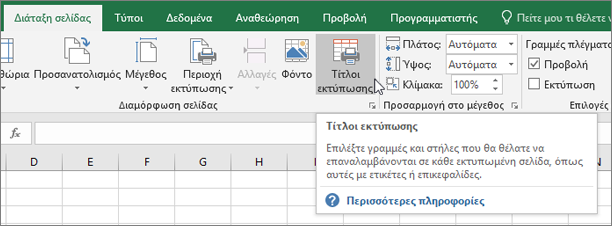
Σημείωση: Η εντολή Εκτύπωση τίτλων θα εμφανίζεται απενεργοποιημένη εάν βρίσκεστε σε λειτουργία επεξεργασίας κελιού, εάν είναι επιλεγμένο ένα γράφημα στο ίδιο φύλλο εργασίας ή εάν δεν έχετε εγκαταστήσει εκτυπωτή. Για περισσότερες πληροφορίες σχετικά με την εγκατάσταση ενός εκτυπωτή, ανατρέξτε στο θέμα Εύρεση και εγκατάσταση προγραμμάτων οδήγησης εκτυπωτή για τα Windows Vista. Λάβετε υπόψη ότι η Microsoft έχει διακόψει την υποστήριξη για τα Windows XP. ελέγξτε την τοποθεσία web του κατασκευαστή του εκτυπωτή σας για συνεχή υποστήριξη του προγράμματος οδήγησης.
-
Στην καρτέλα Φύλλο , στην περιοχή Εκτύπωση τίτλων, κάντε ένα ή και τα δύο από τα εξής:
-
Στο πλαίσιο Επανάληψη γραμμών στην κορυφή , εισαγάγετε την αναφορά των γραμμών που περιέχουν τις ετικέτες στηλών.
-
Στο πλαίσιο Επανάληψη στηλών στα αριστερά , εισαγάγετε την αναφορά των στηλών που περιέχουν τις ετικέτες γραμμών.
Για παράδειγμα, εάν θέλετε να εκτυπώνονται ετικέτες στηλών στην κορυφή κάθε σελίδας που εκτυπώνεται, μπορείτε να πληκτρολογήσετε $1:$1 στο πλαίσιο Επανάληψη γραμμών στην κορυφή.
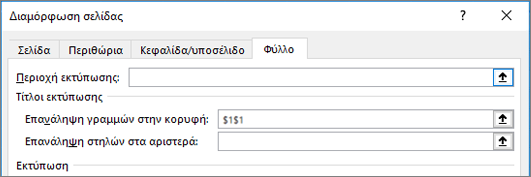
Συμβουλή: Μπορείτε επίσης να κάνετε κλικ στα κουμπιά Σύμπτυξη αναδυόμενου παραθύρου


Σημείωση: Εάν έχετε επιλεγμένα περισσότερα από ένα φύλλα εργασίας, τα πλαίσια Επανάληψη γραμμών στην κορυφή και Επανάληψη στηλών στα αριστερά δεν είναι διαθέσιμα στο παράθυρο διαλόγου Διαμόρφωση σελίδας. Για να καταργήσετε μια επιλογή πολλών φύλλων εργασίας, κάντε κλικ σε ένα φύλλο εργασίας που δεν είναι επιλεγμένο. Εάν δεν είναι ορατό κάποιο μη επιλεγμένο φύλο εργασίας, κάντε δεξί κλικ στην καρτέλα ενός επιλεγμένου φύλλου και, στη συνέχεια, επιλέξτε Κατάργηση ομαδοποίησης φύλλων στο μενού συντόμευσης.










